10 jaar online (thuis)werken: ervaringen van oamkb
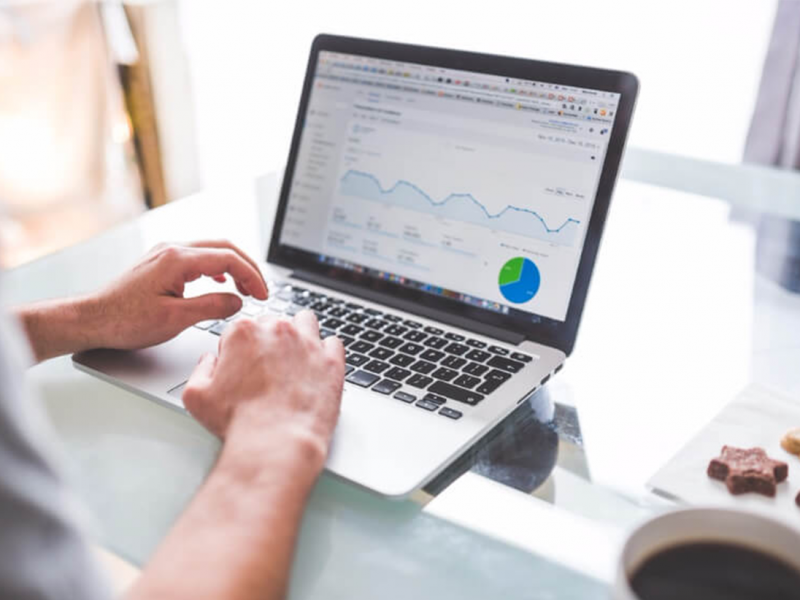
De maatregelen om de verspreiding het Coronavirus tegen te gaan worden steeds strenger. Het is enerzijds afschuwelijk om te zien hoe een microscopisch klein gevaar de wereld in zijn macht heeft, anderzijds is dit dé test om te laten zien dat we als ondernemers en werknemers ‘agile’ zijn. Deze bijzondere situatie biedt ook een kans: introductie van online werken.
De ‘o’ in oamkb staat voor ‘online’, al jarenlang hebben we de voordelen van online werken uitgedragen. Hoewel dit zeker niet altijd thuis werken hoeft te betekenen, biedt het wel handvatten om bedrijven gaande te houden. In deze blog belichten we de mogelijkheden voor een online werkwijze vanuit huis. Wij wensen werkgevers, werknemers en zelfstandig ondernemers veel wijsheid en gezondheid toe in de komende periode. Ook nu staan de oamkb bedrijfsadviseurs voor je klaar, maar wel met minimaal 1,5 meter afstand!
Wil je meer tips lezen over de Corona – crisis? Bekijk alle blogs in ons kenniscentrum over bedrijfsadvies.
Wil je direct advies van een bedrijfsadviseur bij jou in de buurt? Neem dan contact op voor het plannen van een afspraak.
Samenwerken in de cloud
Videobellen
We hebben het al jaren over ‘de cloud’ maar we spreken af op kantoor als het complexe zaken betreft. Videobellen (via hangout van Google, Skype of Whatsapp) komt het dichts bij een persoonlijk gesprek. Telefoongesprekken zijn handig als het minder complexe zaken betreft. Nog minder complexe zaken kun je af per mail of app.
Kies een platform
De mensen met wie je communiceert hebben systemen, hardware, software en technische expertise van je collega’s. Maak hier eerst een inventaris van, en kies vervolgens de beste cloud service voor deze groep gebruikers. Als jij kunt lezen en schrijven met Apple producten en daarom kiest voor Apple Drive, iWork en FaceTime, dan zul je waarschijnlijk ontdekken dat veel collega’s met Windows of Android werken. En dan kun je niet samenwerken aan projecten. Kies dus voor een basisplatform: Google, Apple of Microsoft.
Kies een opslagruimte
Google Drive, Dropbox en OneDrive van Microsoft zijn de meest gebruikte systemen om docs, sheets en andere bestanden op te slaan.
Om snel als team in de cloud te gaan werken staat Google op de eerste plaats omdat ze ook een (eigen) Office Suite hebben, zowel online als offline apps bieden, en zeer goed te koppelen is met online services van zowel Google als andere aanbieders. Office 365 zal voor een aantal bedrijven interessanter zijn, al ligt de instapdrempel wat hoger, mede omdat Microsoft producten niet altijd uitblinken in intuïtief werken.
Tip: Zijn er werknemers die niet beschikken over een stabiele vaste internetverbinding? Zorg dat ze hun smartphone met genoeg data kunnen gebruiken als hotspot voor tablets of laptop.
Let op: dat je altijd vanuit de browser werkt en niet vanuit de verkenner van Windows als je met Google of Apple werkt: de synchronisatie verloopt niet goed en geeft bestanden die kwijt zijn.
Kies management software indien nodig
Als je veel medewerkers hebt, is het handig dat je in een oogopslag de taken en de stand hiervan kunt zien. Dan kun je kijken naar oplossingen als Asana, Trello, Teamleader, Flock, Slack. Op basis van het platform en opslag dat je hebt gekozen kies je de management software die koppeling heeft met jouw gekozen platform. Wij gebruiken geen management software, wij werken naar volle tevredenheid met Google. Elk team heeft een gedeelde drive en een gedeelde mailbox. Dat is voldoende voor een klein team.
Inloggen op afstand voor ondersteuning
Via videobellen zoals hangout van Google of Skype kun je een scherm delen. De ander kan dan je scherm zien, maar niets wijzigen op dat scherm.
Diensten als TeamViewer, AnyDesk en LogMeIn Pro faciliteren de overname van schermen zodat de ander aanpassingen kan maken op jouw scherm als je toestemming geeft.
Wanneer je kiest voor Google, dan kun je gratis gebruik maken van Chrome Remote Desktop. Wat betreft cloud based werken heeft Google veel voorsprong op de concurrentie, daarnaast hebben ze ook diepe zakken om software ‘gratis’ weg te geven. Vergeet alleen niet dat jij bij Google het product bent. Ze zullen niet direct snuffelen in jouw administratieve data, je levert wel wat in op je privacy.
Wachtwoordbeheer
Wanneer je online thuis gaat werken, dan zul je vaak moeten inloggen op cloud diensten. In plaats van steeds opnieuw de gebruikersnaam en het wachtwoord in te vullen kun je deze informatie laten onthouden. Let op met automatisch inloggen op mobiele apparaten en maak gebruik van tweestapsverificatie. Zorg ook dat jouw smartphone of tablet vergrendeld is wanneer je niet in de buurt bent, en stel een passcodes vinger- of gezichtsherkenning in. Sla wachtwoorden niet op in een leesbaar tekstbestand, maar gebruik een wachtwoordbeheer app zoals LastPass of KeePass. Browsers en besturingssystemen kunnen deze informatie ook bewaren, dit werkt meestal lokaal en vergrendeld.
Met collega´s vanuit één mailbox werken
Wanneer je mailbeheer als team wilt verwerken, maar niet persoonlijke mail accounts wilt delen, maak dan een algemeen mailadres aan. Standaard zul je al een info@adres hebben, dit kan ook administratie@ of plaatsnaam@ zijn. Deel alleen mail accounts en wachtwoorden die nodig zijn voor specifieke teamleden. Via LastPass kun je instellen wie toegang heeft tot het mailadres. Je kunt deze toegang overdragen of blokkeren zonder het centrale wachtwoord te veranderen.
Mail structuur wanneer je afdelingen hebt
Maak een hiërarchische mail structuur, net zoals dit binnen het bedrijf ook werkt. Dus bijvoorbeeld een centrale administratie die toegang heeft tot alle mailaccounts, de afdelingschef die toegang heeft tot de accounts van teamleden, en daaronder de individuele werknemers. Je kunt wel over en weer laten forwarden om collega’s te betrekken in het proces. Stel een standaard handtekening in maar laat ieder teamlid zijn/haar eigen naam ingeven. Zo kun je altijd zien wie de mail behandeld heeft. Je kunt hier ook een foto aan toevoegen om het herkenbaar en persoonlijk te maken maar dit hoeft niet.
Agenda
Beheer de centrale agenda vanuit het centrale mailaccount. Maak afspraken voor meerdere personen in deze agenda, en deel deze agenda met alle betrokken personen. Laat daarnaast ieder teamlid een eigen agenda bijhouden die gedeeld wordt met de centrale coördinator. Zo houd je zicht op alle data en tijdstippen en voorkom je overlappende afspraken.
Tip: Plan teamoverleg middels (video)chat in via de agenda. Je kunt ook uitnodigingen sturen met bevestiging, om ervoor te zorgen dat iedereen op de hoogte is van de afspraak. Controleer in de instellingen van je apparaat of notificaties actief zijn.
Indelen van je opslagruimte
Je kunt dus kiezen voor Google Drive, Microsoft OneDrive of Dropbox. Ook de cloud drive wordt gekoppeld aan het centrale mailaccount met een vaste beheerder. Maak gebruik van een standaard mappenstructuur en naamgeving voor bestanden. Deel de template van deze structuur zodat iedereen op dezelfde wijze mappen of bestanden maakt en deelt.
Terugvinden van bestanden
Werk met beschrijvende titels die via de zoekfunctie vindbaar zijn op basis van keywords zoals de afdeling, het onderwerp of een klantnummer. Wanneer je gebruik maakt van een offline map, zorg er dan voor dat deze map geupload wordt.
Zorg dat alle teamleden toegang hebben tot de laatste versie van documenten. De laatste versie is altijd beschikbaar op de drive als niemand download, maar direct in de cloud bewerkt. Kopieën maken van belangrijke documenten is niet noodzakelijk, maar zelfs verwarrend in versiebeheer. Het is dus beter als alle teamleden direct in de cloud werken zodat altijd de laatste versie beschikbaar is.
Oude versies worden nl op de achtergrond gearchiveerd en zijn altijd vindbaar, maar die zijn niet altijd op mobiele apparaten terug te lezen. Een backup systeem zoals Backupify is aan te bevelen zodat er een 2e systeem is die backups bewaart, zodat nooit iets kwijtraakt.
Rechten voor teamleden
Je kunt de rechten per document instellen op ‘alleen lezen’ ‘reacties toevoegen’ of ‘aanpassen’.
Office Apps
Microsoft, Google en Apple hebben alledrie hun eigen Office programma’s, waarvan de Microsoft Office Suite de meest bekende is. Google kan Microsoft bestanden lezen, andersom lukt dat niet. Google heeft docs en sheets, een eenvoudige versie van Word en Exel. DOC, XLS en PPT zijn de standaard, wanneer je binnen één systeem werkt zul je geen problemen ondervinden. Maar een document uit Apple Pages kun je bijvoorbeeld niet lezen in Microsoft Word.
Notities
Bij Google heet het Keep, bij Microsoft noemen ze het OneNote en bij Apple Notes. Deze notitieblokken bieden afwijkende functionaliteit maar de basis komt op hetzelfde neer. Voorheen was Evernote de meest populaire notitie app, die functies zitten nu in meer complete software en diensten verwerkt. Gebruik dit soort kladblokken ook echt voor deze toepassing, en niet voor belangrijke of definitieve documenten. Vergeet ook niet dat je bij documenten comments kunt toevoegen die aan het document gekoppeld zijn.
Tip: In notitie apps kun je vaak ook afbeeldingen toevoegen of geluidsfragmenten opnemen. Zo kun je een snelle audio notitie maken. Google kan tekst automatisch omzetten naar tekst, er zijn ook andere speech-to-text apps.
Te weinig ruimte?
De cloud is net zo groot als je bereid bent om hiervoor te betalen. Je zult bij cloud diensten gratis opslagruimte krijgen, wanneer dit tekort schiet kun je upgraden naar een betaald abonnement. Dit is doorgaans een kwestie van enkele euro’s per maand, op basis van één centraal account van waaruit je bestanden kunt delen. Wanneer je wilt terugschalen zul je eerst een backup moeten maken van de data in de cloud.
Maak het niet ingewikkelder dan nodig is
De reden dat we bij oamkb zowel voor thuiswerken als werken op kantoor via Google diensten hebben gekozen is de eenvoud. De werkwijze is duidelijk voor de deelnemers, het werkt op ieder apparaat en de kosten zijn te overzien. Als jouw team goed thuis is in Office 365 van Microsoft moet je zeker daarvoor kiezen. En wanneer jouw complete bedrijf ‘Apple minded’ is zou dat ook een goede oplossing zijn. Dropbox is ook een goede kandidaat met de beperking dat ze geen eigen Office suite hebben. Met TeamViewer, Trello en andere collaboration apps kun je de productiviteit nog verder verhogen, zolang de teamleden hiermee overweg kunnen. Een WhatsApp videochat is daarentegen laagdrempelig, gratis en iedereen begrijpt hoe dit werkt.
Communicatie blijft prioriteit nummer 1
Als laatste het advies om te blijven communiceren. Via mail, (live)chat of even bellen: plan een afspraak. Wanneer het een complexe zaak betreft kun je bijvoorbeeld ´s morgens en s middags een video-afspraak plannen. Je kunt ook de video afspraak de hele dag open laten staan, het is alsof je naast elkaar aan het werk bent. Houd contact met elkaar, bespreek zaken zonder met een oordeel klaar te staan, en gun iedereen tijd en ruimte om zich aan te passen op een nieuwe manier van werken. Bij oamkb zijn we thuis in online werken, daarmee verloopt de overstap naar thuiswerken voor onze partners soepel. Toch realiseren we ons dagelijks dat deze ‘new normal’ voor velen een compleet nieuwe denkwijze met zich meebrengt. Daarom staan we ook in deze periode klaar voor al onze klanten.
Neem gerust contact op met de bedrijfsadviseurs van oamkb voor meer informatie over online werken en thuiswerken. Een gezond bedrijf begint bij gezonde medewerkers.
April 2020
Het bericht 10 jaar online (thuis)werken: ervaringen van oamkb verscheen eerst op Over ons.

